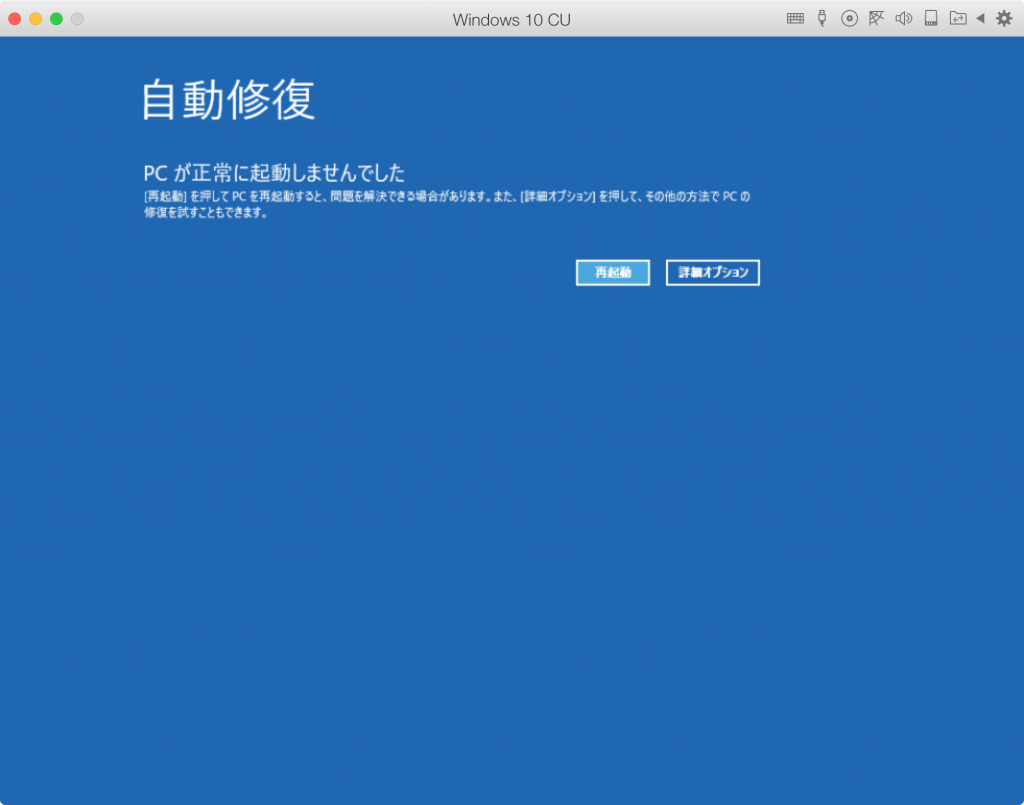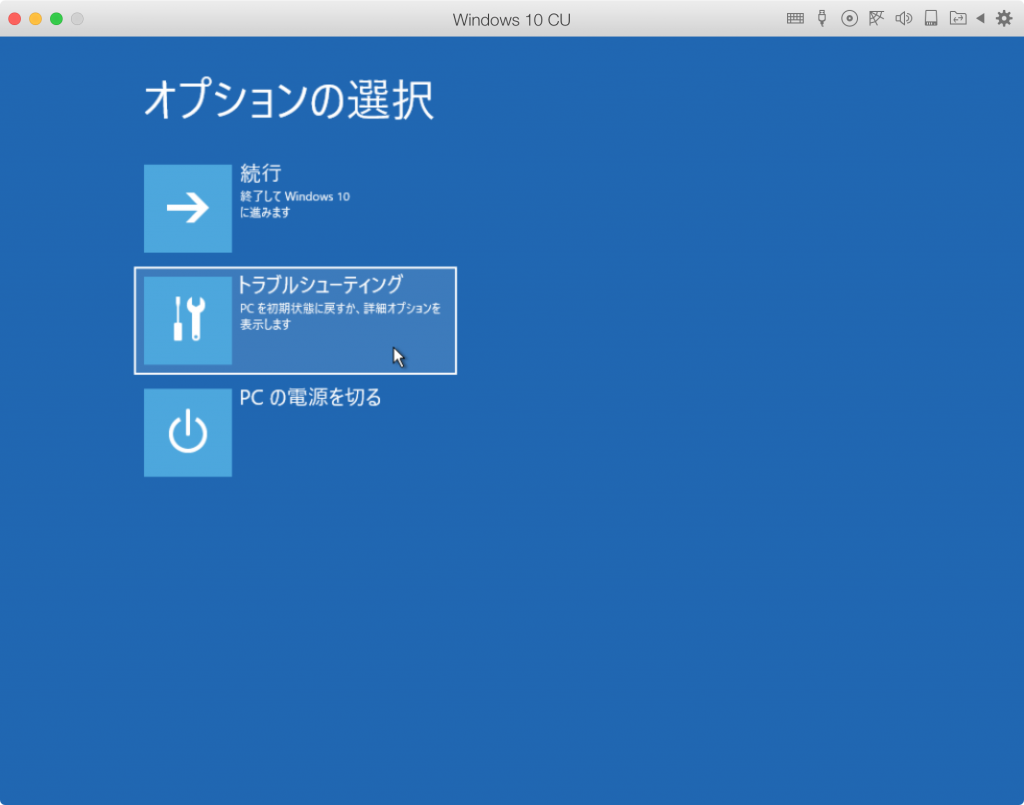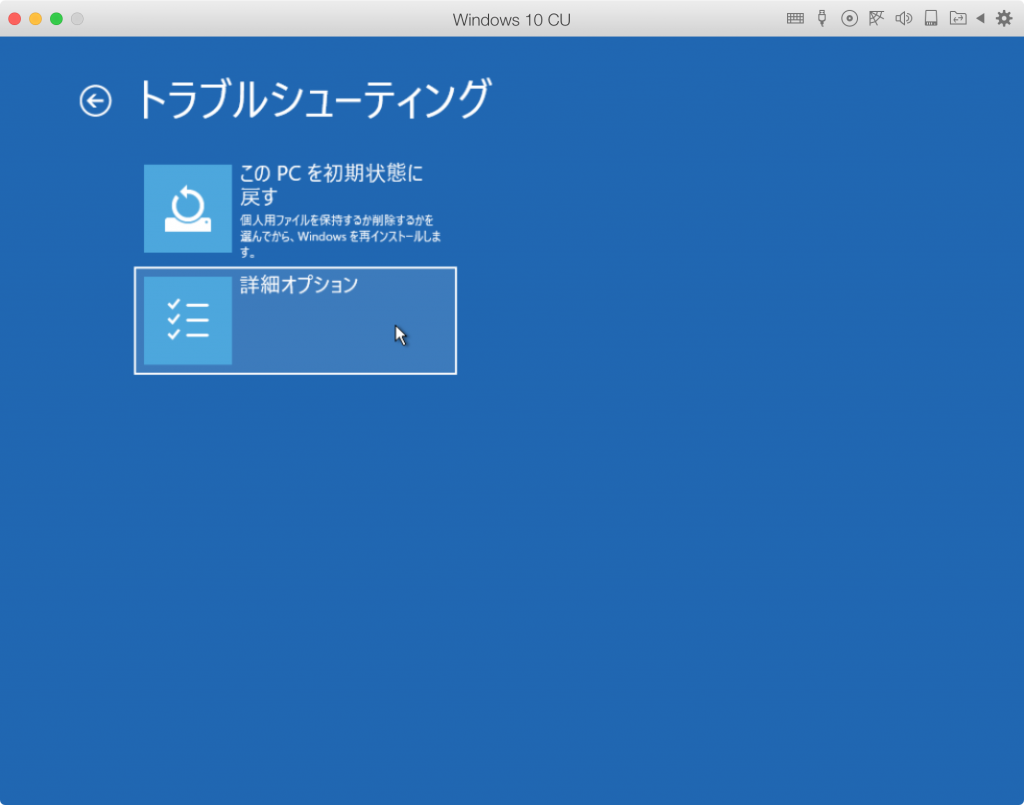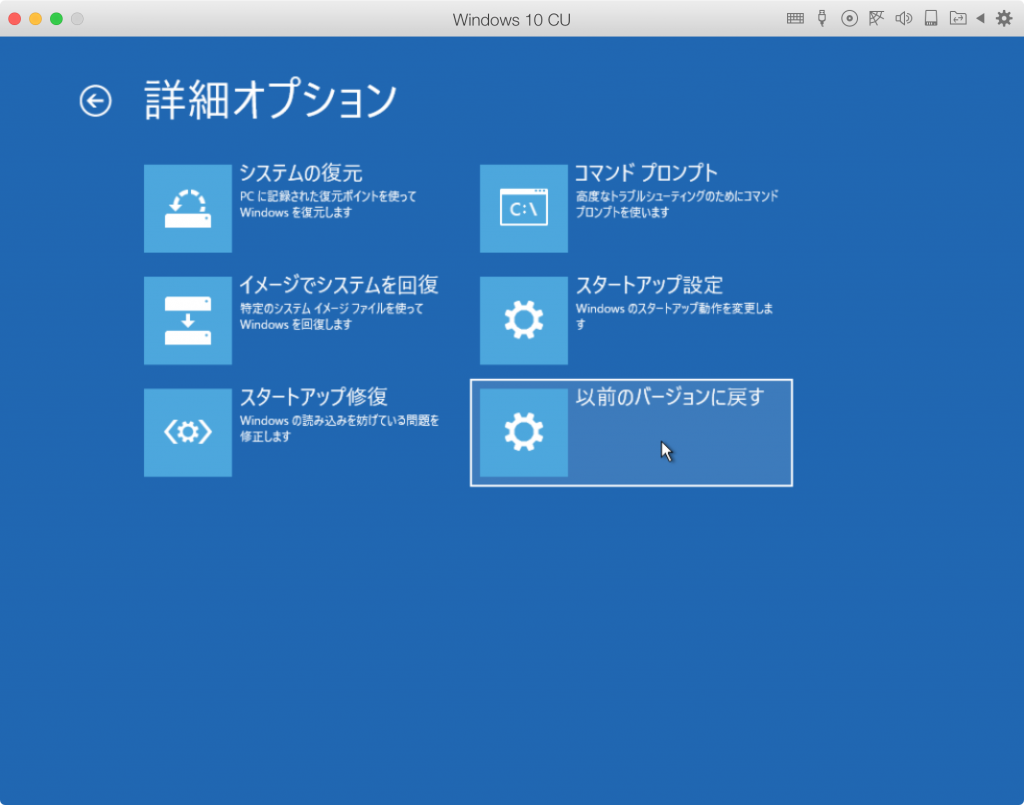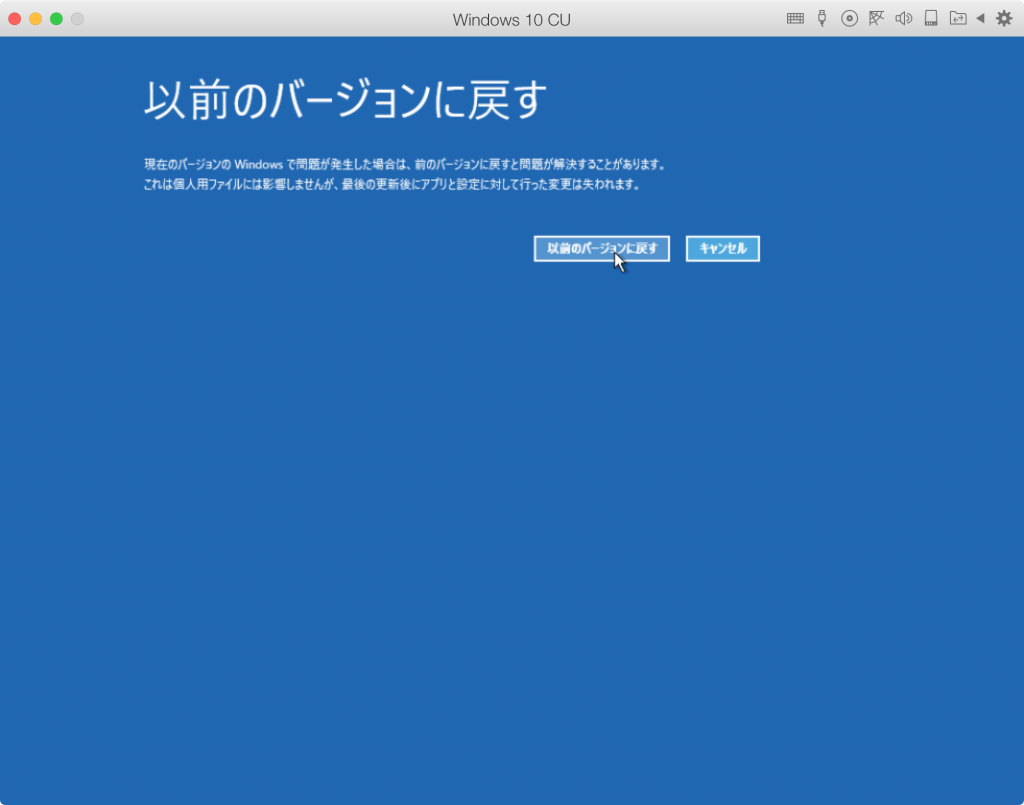※この記事は2017年4月7日現在のものです。
<追記>
動くようになりました(詳しくは下記記事)
-

Parallels Desktop 11でCreaters Updateを動くようにする方法 / 【追記】Parallelsのアップデートで修正
※この記事は2017年4月12日現在のものです。 ※追記あり[2017/03/13 00:18]
続きを見る
---追記おわり---
Parallels11で使っていたWindows10をCreatersUpdateしたところ...
「SYSTEM THREAD EXCEPTION NOT HANDLED」と出て、正常に起動できなくなってしまいました。
[Windows 10] エラー[SYSTEM THREAD EXCEPTION NOT HANDLED]で落ちる
セーフモードでの起動ができたので、おそらくドライバ関連の問題と推測。
これクリーンインストールした方が早いのでは...?
— さの (@Kaiji_kun) 2017年4月7日
面倒臭くなったのでクリーンインストールを実施することに。
— さの (@Kaiji_kun) 2017年4月7日
インストール自体は無事完了。次にParallelsのドライバを導入するのだが...。
Palarellsのドライバのせいで起動しなくなってるわこれ
— さの (@Kaiji_kun) 2017年4月7日
(ツイートの "Palarells"はスペルミスです)
ドライバをインストールした直後に同じ問題が発生したため、ドライバが原因と断定。
何度自動修復を行っても無駄。
Parallels 11上のWindows 10にCreators Updateが入らない件
同じように起動しなかった旨の記事があった。(↑)
こちらでは「Parallelsの3Dアクセラレーションを無効」にすることで起動できたようです。
しかし、私の環境では起動せず...。やむなくバージョンを戻すことにしました。
バージョンを戻す
自動修復の画面から「詳細オプション」を選択。(先の画像参照)
「トラブルシューティング」を選択。
「詳細オプション」を選択。
「以前のバージョンに戻す」を選択。
「以前のバージョンに戻す」を選択。
以上でCreaters Update適用前のWindowsに戻ります。
Creaters Updateに魅力を感じたのですが、正常に動作せず残念です...。
何か方法が間違えている、こうしたら治るなどありましたらTwitterにリプライをいただけたら幸いです。